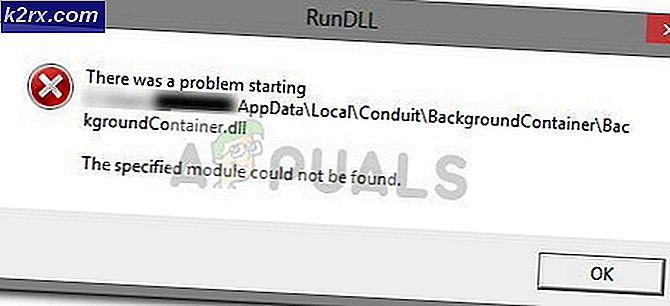Slik: Legg til eierskap i kontekstmenyen på Windows 10
En kontekstmeny er resultatet av en handling på det grafiske brukergrensesnittet. Den mest populære kontekstmenyen er den som klikker på. Når du har høyreklikk på en fil, mappe eller stasjon, er den resulterende menyen den objektets kontekstmeny. Nå, når du bruker PCen, vil du kanskje anta full kontroll over visse fasiliteter, for eksempel mapper eller viktige filer. Hva med å ha en slik kommando rett i kontekstmenyene? Du kan gjøre dette i Windows 10. I utgangspunktet kan du eie en fil, hele mappen eller til og med stasjonen alt i ett tilfelle. MEN ikke bruk eierskapet på c: \ -stasjonen, fordi det har systembrukere og -tillatelser - som hvis det er slått på, krever en Windows-reinstallasjon. Gjør dette bare på filer, og mapper eller eksterne stasjoner hvis du vil.
Bare gjør den nåværende brukeren eier av ressursen i spørsmålet og gi dem forhøyede tillatelser. Selvfølgelig før du endrer eierskap må du være logget inn som, eller ha administratorrettigheter. Hvis ikke, vil UAC be deg om å skaffe administratorrettigheter før du fortsetter. Standardbrukere kan bli bedt om å taste inn administratorpassordet også (bare forskjellen er at eierskapet vil bli gitt til den angitte kontoen med administrative privilegier og IKKE standard brukerkonto). Ellers som administrator alt du trenger å gjøre er å klikke ja, og du er god til å gå. Vær imidlertid oppmerksom på at applikasjonsfiler som CMD-filer, EXE-filer, etc. ikke vil ta eierskap i deres kontekstmenyer. I stedet vil de fortsette å løpe som administratoralternativ .
Før du fortsetter å ta eierskap, er det noen ting du må ta hensyn til. Nedenfor fremgangsmåten fungerer for Windows 10-systemer hvis språk er satt til engelsk.
PRO TIPS: Hvis problemet er med datamaskinen eller en bærbar PC / notatbok, bør du prøve å bruke Reimage Plus-programvaren som kan skanne arkiver og erstatte skadede og manglende filer. Dette fungerer i de fleste tilfeller der problemet er oppstått på grunn av systemkorrupsjon. Du kan laste ned Reimage Plus ved å klikke herHer er hvordan du legger til eierskapsmulighet i kontekstmenyen
Last ned denne filen . Dette er en komprimert fil, og du må dekomprimere eller trekke ut den ved hjelp av WinRar eller WinZIP. Etter at du har hentet filene, vil det være to registerfiler i mappen. Kjør den som sier å installere, og hvis du ønsker å avinstallere den, kjør du den med ordene avinstallere i den.
Når du kjører det, godtar UAC-spørringen ved å klikke Ja, og velg deretter JA igjen når registerredigeren vil at du skal bekrefte tillegget. Når du er ferdig, start datamaskinen på nytt.
Etter omstart vil alternativet Take Ownership bli lagt til i både mappe- og filkontekstmenyer. Når du har høyreklikk på en hvilken som helst mappe eller fil, blir du umiddelbart eier av datafilden. Du har frihet til å utføre eventuelle endringer du ønsker på den angitte filen, mappen eller stasjonen.
Mer avanserte datamaskinbrukere kan manuelt ta eierskap av en stasjon, fil eller mappe. Dette gjøres gjennom koding i ledeteksten. Prosedyren varierer litt for filer og mapper. Trinnene er:
Kjør kommandoprompt som administrator. Hold Windows-nøkkelen og trykk X. Velg ledetekst (admin)
Skriv inn følgende kommando
takeown / f filnavn
icacls filnavn / tildeling administratorer: F
Dette vil ta eierskap av en fil og tildele full tillatelse til den. For en mappe er koden
takeown / f mappenavn / r / dy
icacls mappenavn / gaveadministratorer: F / t
PRO TIPS: Hvis problemet er med datamaskinen eller en bærbar PC / notatbok, bør du prøve å bruke Reimage Plus-programvaren som kan skanne arkiver og erstatte skadede og manglende filer. Dette fungerer i de fleste tilfeller der problemet er oppstått på grunn av systemkorrupsjon. Du kan laste ned Reimage Plus ved å klikke her
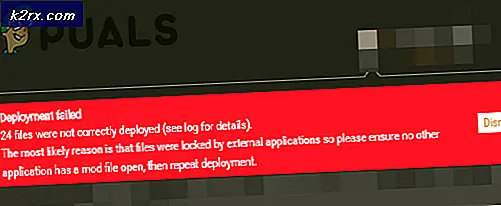

![[Oppdater] Windows 10-søk kan gi blanke resultater sannsynligvis på grunn av integrasjon av backing Bing Cloud. Slik får du det til å fungere igjen](http://k2rx.com/img/105193/update-windows-10-search-might-give-blank-results-likely-due-to-backend-bing-cloud-integration-heres-how-to-get-it-worki-105193.jpg)
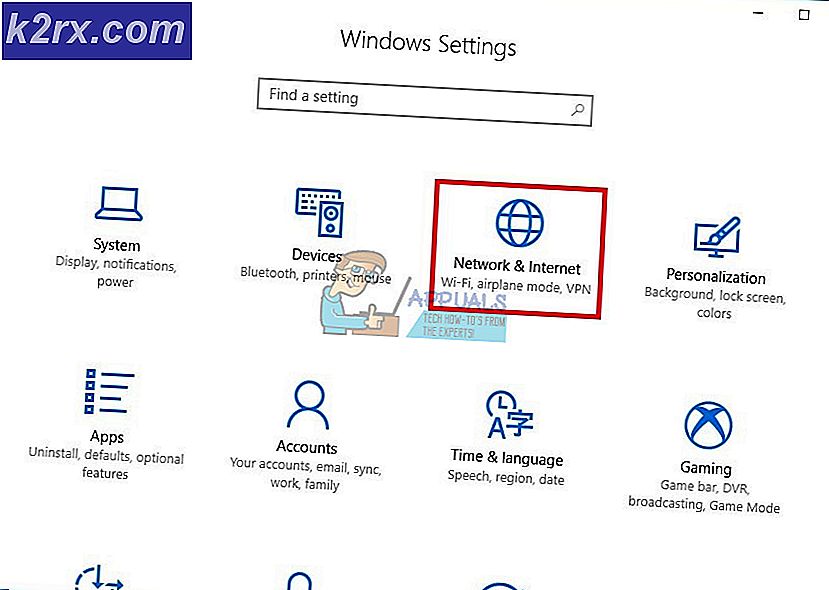
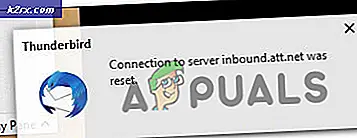
![[Hvordan] Tøm bufferen i en hvilken som helst Windows-nettleser](http://k2rx.com/img/106805/how-to-clear-your-cache-on-any-windows-browser-106805.png)